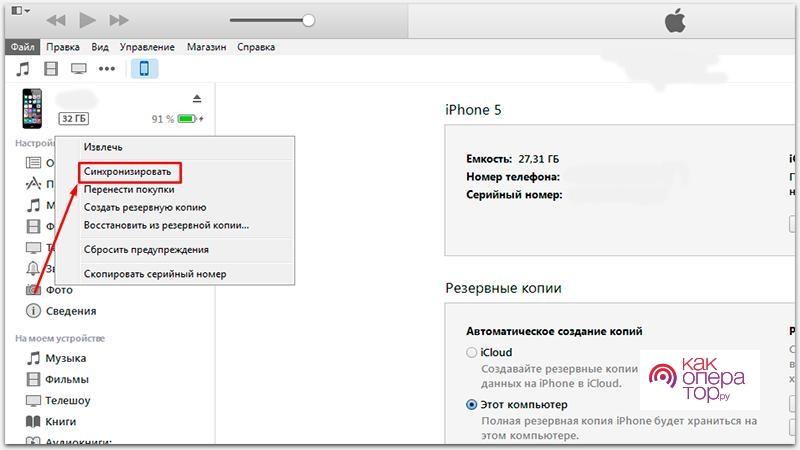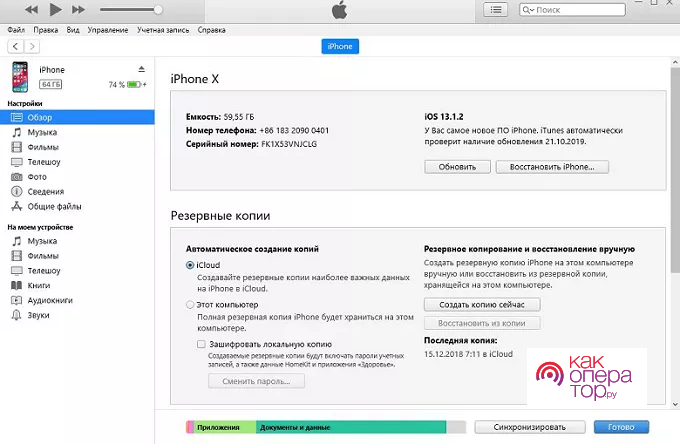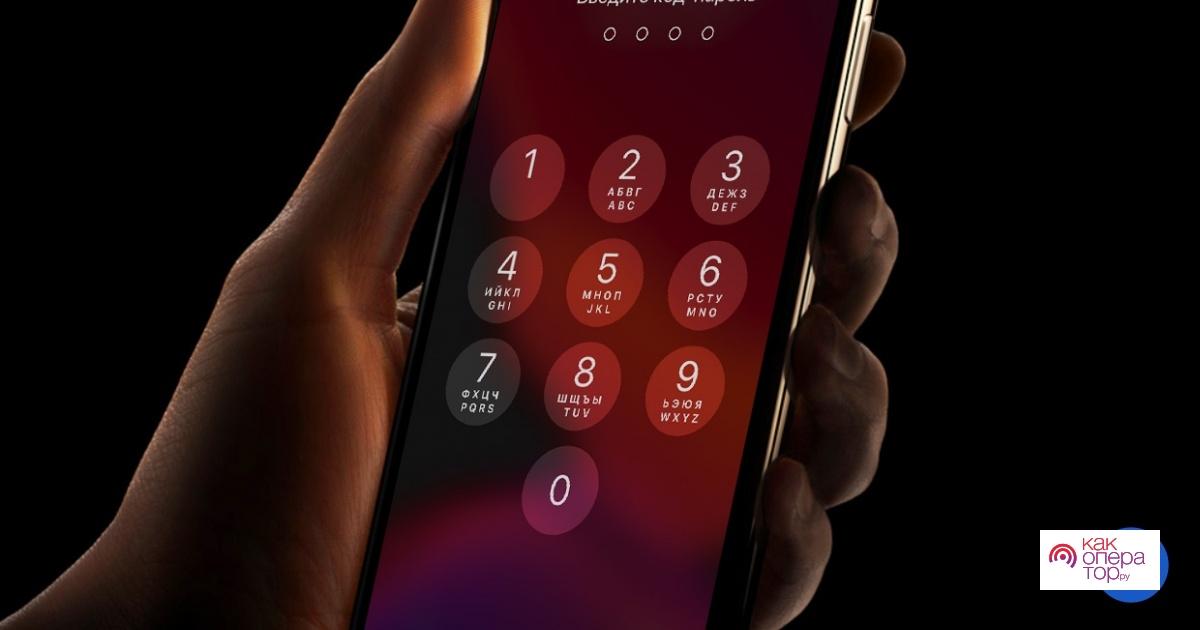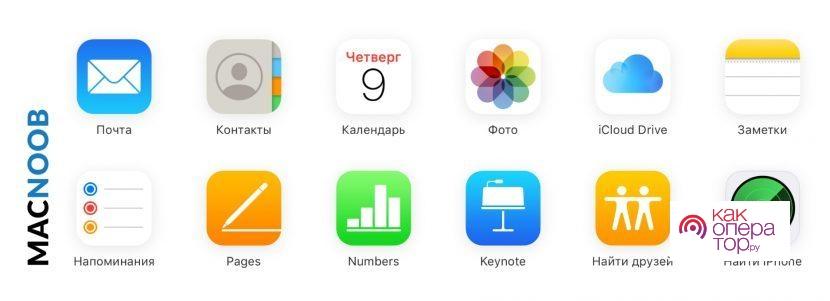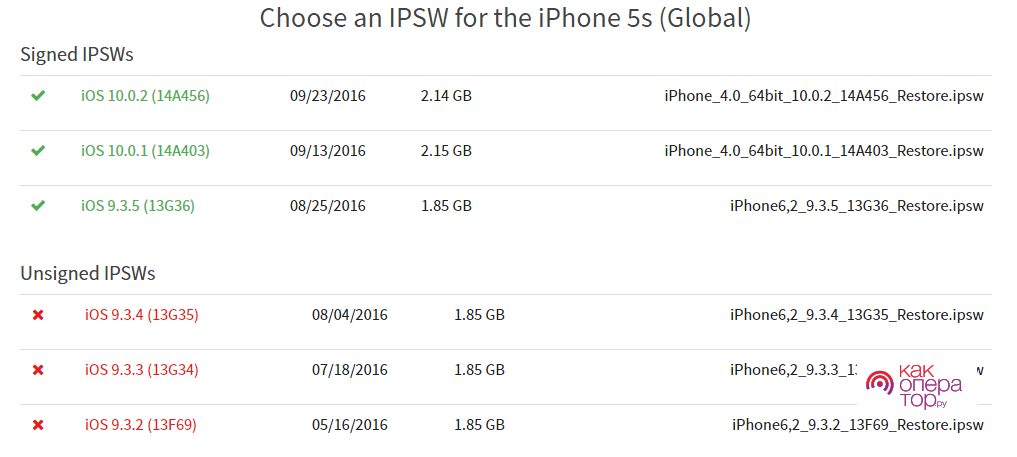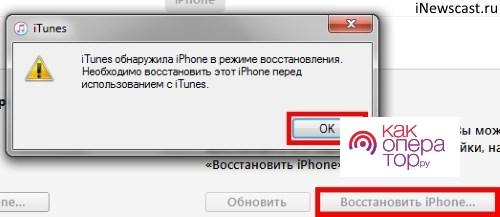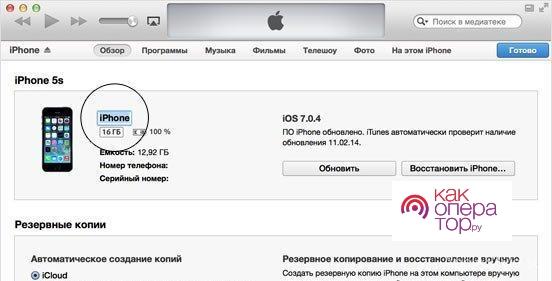Новоиспеченные пользователи нередко сталкиваются с проблемами, которые трудно решить самостоятельно. Каждый пользователь может забыть пароль или в спешке неверно ввести его несколько раз. Современные смартфоны обычно оснащены специальными защитными функциями, позволяющими временно заблокировать смартфон и предотвратить дальнейшие попытки неверного вводя пароля.
Что значит — iPhone отключён повторите через 15 минут
У iPhone неоднократные попытки пробиться сквозь защиту приводят к ситуации, когда на экране появляется надпись «Айфон отключен, повторите через…».
Пугаться данной ситуации не стоит, так же, как и обращаться к ремонтникам.
Данное сообщение оповещает пользователя о том, что iPhone временно заблокирован и доступа к внутреннему функционалу нет.
Подобная надпись появляется в тех случаях, когда срабатывает встроенная защита от взлома. Неоднократное неверное введение пароля вызывает активацию данной функции.
Надпись обычно появляется в следующих ситуациях:
- пользователь забыл пароль;
- владелец смартфона в спешке вводит числовое значение и несколько раз неверно его указал;
- Айфон попал в руки маленького ребенка, который хаотично набирал цифры на экране и привел устройство к блокировке;
- экран телефона включился во время нахождения в кармане или сумке, непроизвольные касания привели к многократным неверным попыткам ввести пароль;
- Айфон был украден и злоумышленник пытался подобрать пароль для гаджета.
Apple заботятся на сохранности личных данных пользователей. Поэтому Айфоны оснащены различными встроенными защитными инструментами.
Если пароль был неверно введен пару-тройку раз, то устройство блокируется на 15-20 минут. Если же производились многочисленные попытки (более десяти), то девайс может «заморозиться» полностью.
Как сбросить счётчик минут
Если смартфон был заблокирован на короткий промежуток времени, но у владельца нет времени ждать, он может попробовать обнулить счетчик минут. Это можно сделать с помощью ПК.
Главное условие: компьютер должен быть «доверенным», это означает, что ранее пользователь уже подключал девайс к этому ПК и в предложенном меню выбирал «Доверять данному устройству».
Если такого компьютера нет в зоне доступа, тогда обнулить подобным способом не получится.
Также на ПК должен иметься предустановленный iTunes. Данная программа требуется всем владельцам техники Apple, ведь она многофункциональна и позволяет решить ряд задач.
Чтобы обнулить счетчик минут, необходимо сделать следующее:
- Воспользоваться USB-Lightning кабелем и подключить заблокированный Айфон к компьютеру.
- Включить iTunes и дождаться, пока девайс будет распознан программой.
- Принудительно активировать синхронизацию, если данная процедура не была запущена автоматически.
После окончания синхронизации счетчик минут полностью обнулится и у пользователя появится возможность правильно ввести пароль. В некоторых случаях можно не дожидаться финала синхронизации, процесс можно прервать, как только сообщение со счетчиком исчезнет с экрана iPhone.
Следует учитывать, что подключение к новому компьютеру не позволит сбросить блокировку. Метод подходит для тех, кто ранее уже подключал свой девайс к ПК или ноутбуку.
Как разблокировать Айфон через iTunes
Данное решение также является эффективным только для тех случаев, когда есть «доверенный» компьютер к которому раньше уже подключали заблокированный девайс.
Метод предполагает использование резервной копии Айтюнс, система задействует ее для восстановления устройства.
Руководство будет следующим:
- Необходимо убедиться, что на ПК установлена последняя версия iTunes. При необходимости, обновить утилиту.
- Затем следует подключить Айфон к компьютеру через USB-кабель.
- Как только программа распознает устройство, потребуется выбрать пункт «Обзор», после чего кликнуть на «Восстановить iPhone». В конце потребуется подтвердить свои действия.
Важно помнить, что во время данной процедуры с Айфона удалятся все последние выставленные настройки и файлы. Гаджет вернется к первозданному состоянию, после включения нужно будет настроить девайс.
Данным способом следует пользоваться только в крайнем случае, например, если произошла безвременная блокировка Айфона.
Как разблокировать Айфон через подбор пароля экрана блокировки
Если пользователь ввел неверный пароль более 10 раз, на экране появится оповещение о безвременной блокировке. Решить данную проблему можно только с помощью подключения к iTunes. Но для этого требуется иметь под рукой «доверенный» ПК, к которому владелец уже ранее подключал свое устройство.
Еще одним методом сброса блокировки является подбор пароля через экран блокировки.
Данный способ можно назвать безопасным только в том случае, если у пользователя имеются заранее созданные резервные копии в iTunes или iCloud.
При использовании подбор необходимо периодически обнулять количество попыток.
Порядок действий будет следующим:
- Необходимо подключить iPhone к компьютеру и открыть заранее установленный iTunes. Следует учесть, что ПК должен быть доверенным.
- Дождаться, пока утилита синхронизируется с Айфоном.
Чтобы метод сработал, необходимо заранее позаботиться о наличии доверенного ПК и предварительно созданных резервных копий.
Не менее важно периодически синхронизировать Айфон с компьютером или ноутбуком.
Как разблокировать Айфон через iCloud
iCloud является еще одной полезной утилитой для совершения различных действий с Айфонами. Утилитой также можно воспользоваться при возникновении проблем с блокировкой. Если устройство не реагирует на действия со стороны владельца, стоит прибегнуть к сторонним вариантам.
В iCloud есть удобная дополнительная функция: Найти iPhone. Также подойдет программа Локатор. Чтобы процесс прошел без заминок, стоит воспользоваться доверенным компьютером.
Для восстановления устройства через Айклауд потребуется выполнить ряд следующих действий:
- Открыть сайт icloud.com и с помощью Apple ID и пароля войти в свою учетную запись.
- На панели задач отыскать пиктограмму «Найти IPhone» и кликнуть на нее.
- Выбрать из списка устройств заблокированный Айфон.
- Во всплывающем окне выбрать пункт «Стереть IPhone».
Данное действие приведет к сбросу устройства до заводских настроек. Владельцу придется снова выставлять предпочитаемые параметры. Но данный способ полностью решит проблему с блокировкой из-за неверного введения пароля.
Устройством можно начинать пользоваться сразу после окончания процедуры.
Как разблокировать iPhone через режим DFU
Если вышеописанные способы оказались недоступными или же получилось ими воспользоваться, можно прибегнуть к восстановлению прошивки. Это наиболее надежная методика по восстановлению Айфона и возврату к заводским настройкам.
Следует учитывать, что восстановить данные после процедуры не получится, если у пользователя нет заранее сохраненных резервных копий.
Инструкция будет следующей:
- Необходимо найти подходящую версию прошивки для конкретной модели Айфона. Есть специальные сайты и сервисы, которые моментально подбирают наилучший вариант. Также владелец может вручную поискать файлы. Неверный подбор приводит к некорректной работе девайса и многочисленным сбоям.
- Далее потребуется скачать iTunes последней версии. Если на ПК уже имеется утилита, следует проверить, что она обновлена.
- Затем следует загрузить на ПК подходящую, актуальную версию прошивки.
- Следующим шагом будет подключение Айфона к компьютеру и введение устройства в режим DFU. Чтобы это сделать, потребуется одновременно зажать клавиши «Питание» и «Домой». Если пользователь все сделал правильно, то на экране появится всплывающее окно с соответствующим оповещением.
- Затем нужно на клавиатуре ПК зажать клавишу Shift и кликнуть в Айтюнсе на пункт «Восстановить iPhone».
- Во всплывающем окне выбрать наиболее подходящую версию прошивки.
- В конце остается подтвердить выполнение ранее выбранных действий.
Потребуется дождаться окончания процесса восстановления и отключить устройство от ПК.
Если для восстановления используется компьютер с предустановленной MacOS Catalina, тогда для восстановления потребуется задействовать программу Finder. После запуска утилиты потребуется выбрать нужную модель устройства и запустить процесс восстановления. Процедура займет не больше 20-25 минут, после окончания можно сразу начинать пользоваться девайсом.
Как не допустить повторения
Пользователи, столкнувшиеся с блокировкой Айфона, стараются предотвратить повторное появление подобной ситуации.
Во-первых следует бережно относиться к своему девайсу, не оставлять его в широких карманах или в рюкзаках, где он может соприкоснуться с другими предметами. Обязательно нужно использовать грамотную блокировку, где экран не включается от мельчайших прикосновений.
Если же на экране появилась надпись и пользователю некуда спешить, тогда следует просто подождать. Блокировка от 5 до 30 минут обычно не вызывает серьезных проблем. После истечения указанного времени, пользователь может снова попробовать правильно указать пароль.


Также безвредным можно назвать способ восстановления Айфона через старую резервную копию. Некоторые актуальные настройки могут пропасть, но личные данные останутся сохраненными.

В большинстве случаев пользователю приходится либо делать полноценный сброс, либо прибегать к восстановлению через старую резервную копию (способ может не сработать).

Безобидными способами выполнить сброс не получится, имеющиеся данные в любом случае окажутся утерянными.
Чтобы не допускать подобных ситуаций, необходимо записывать пароли от гаджетов в укромном месте.